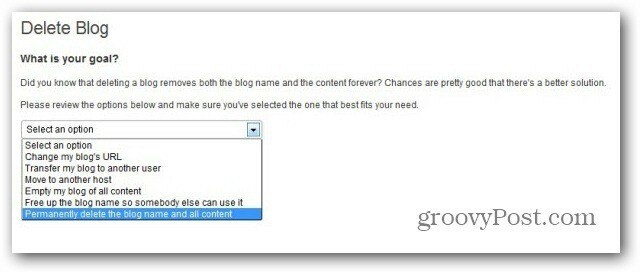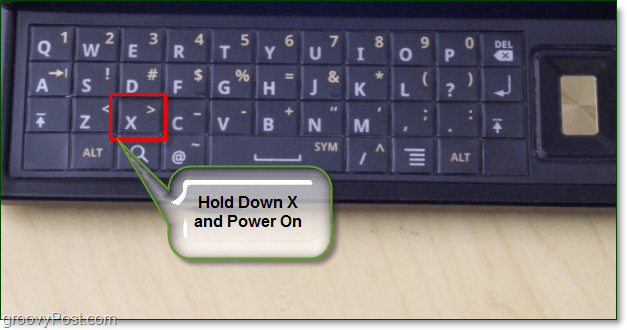Cara Membuat Sistem Helpdesk Gratis dengan IssueBurner dan Gmail
Produktifitas Gmail Aplikasi Google Freeware / / March 17, 2020
 Manajemen tugas berbasis email telah menjadi konsep yang saya tertarik untuk sementara waktu, dan dengan diperkenalkannya layanan baru yang disebut IssueBurner, mungkin ini saat yang tepat untuk mempertimbangkan dengan serius mengelola tugas melalui email. Sebelum IssueBurner datang, saya bermain-main dengan gagasan untuk mendapatkan Asisten Virtual (VA) yang dapat saya BCC pada semua email saya yang berisi tugas, pengingat atau janji temu dan minta dia menambahkannya ke kalender saya, daftar yang harus dilakukan atau apa yang ada kamu. Itu tentu akan menjadi penggunaan yang praktis dari VA, meskipun mungkin lebih mahal daripada nilainya. Namun IssueBurner mengotomatiskan fungsi ini secara gratis (setidaknya untuk saat ini). Saya rasa saya menyukainya.
Manajemen tugas berbasis email telah menjadi konsep yang saya tertarik untuk sementara waktu, dan dengan diperkenalkannya layanan baru yang disebut IssueBurner, mungkin ini saat yang tepat untuk mempertimbangkan dengan serius mengelola tugas melalui email. Sebelum IssueBurner datang, saya bermain-main dengan gagasan untuk mendapatkan Asisten Virtual (VA) yang dapat saya BCC pada semua email saya yang berisi tugas, pengingat atau janji temu dan minta dia menambahkannya ke kalender saya, daftar yang harus dilakukan atau apa yang ada kamu. Itu tentu akan menjadi penggunaan yang praktis dari VA, meskipun mungkin lebih mahal daripada nilainya. Namun IssueBurner mengotomatiskan fungsi ini secara gratis (setidaknya untuk saat ini). Saya rasa saya menyukainya.
Singkatnya, inilah cara kerja IssueBurner. Anda dapat membuat tugas atau masalah dengan mengirim email issues@issueburner.com. Ketika Anda melakukannya, IssueBurner secara otomatis membuat masalah yang terkait dengan alamat email Anda dan alamat email apa pun yang terdaftar sebagai penerima di
- Itu semua berbasis email. Masalah dapat dibuat dan dilacak semua melalui CC sederhana :.
- Anda tidak perlu akun IssueBurner untuk berpartisipasi. Itu berarti SEMUA pelanggan dan klien Anda dapat bergabung, tanpa memandu mereka melalui proses pendaftaran (yang sudah mati sederhana pula).
- Ramah seluler. Jika Anda dapat mengirim email, Anda dapat membakar masalah.
- Ini membantu memisahkan item tindak lanjut dari email normal.
- Ini bekerja dengan platform email APAPUN. Outlook, Gmail, dan klien email lainnya memungkinkan Anda mengonversi email ke tugas, tetapi IssueBurner memungkinkan Anda berbagi masalah di antara semua platform email.
Untuk mendapatkan jarak tempuh maksimal dari IssueBurner, Anda harus menerapkan sedikit kreativitas. Tetapi satu aplikasi yang jelas muncul di benak saya adalah membuat help desk. Dengan IssueBurner, Anda dapat mengubah email masuk menjadi "tiket" dan melacak status dan korespondensi dengan pelanggan. Saya akan membunuh dua burung dengan satu batu dengan menunjukkan kepada Anda bagaimana IssueBurner bekerja sambil menyiapkan groovyPost "hotline"Meja bantuan. Di pelanggan sisi (atau dalam kasus kami, pembaca, karena kami tidak memiliki pelanggan), itu akan sesederhana mengirim email ke meja bantuan, yang telah saya atur di jack+help@groovypost.com. Tetapi pada responden sisi, ada sedikit pengaturan yang terlibat.
Langkah pertama
Mendaftar untuk IssueBurner. Yang harus Anda lakukan adalah mengunjungi IssueBurner.com dan klik Daftar. Beri mereka nama dan alamat email Anda dan Anda selesai.
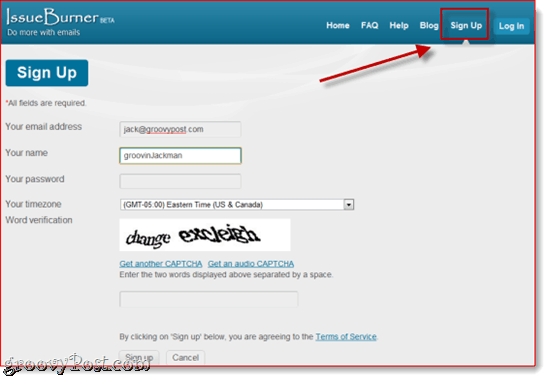
Perhatikan bahwa Anda tidak harus menggunakan alamat email yang akan Anda gunakan untuk mengisi permintaan help desk yang masuk.
Langkah Dua
Buat grup di IssueBurner. Anda sebenarnya dapat melewati langkah ini jika Anda berencana mendedikasikan akun ini untuk satu tujuan, tetapi jika Anda ingin menggunakan IssueBurner untuk organisasi dan tugas lain, grup adalah ide yang bagus. KlikGrup di kanan atas dan klikMembuat grup.
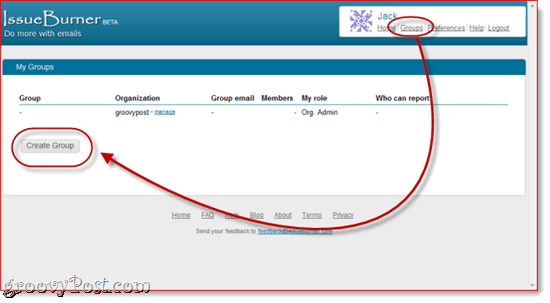
Masukkan nama grup dan organisasi. Di sini, saya telah memilih "Tolong"Dan"groovyPost.”
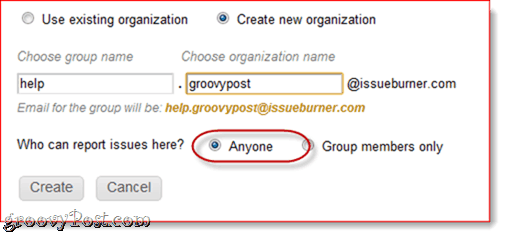
Perhatikan bahwa alamat ini tidak akan terlihat oleh publik. Sebagai gantinya, mereka akan mengirim email alamat yang saya sebutkan di atas, yang akan menjadi satu-satunya alamat yang dapat menangani masalah. Ini menambahkan lapisan perlindungan spam, tetapi juga memberikan tampilan yang lebih profesional dengan memasukkan nama domain Anda sendiri di email. Sekarang, perhatikan saya sudah menyiapkannya sehingga masalah dapat dilaporkan oleh Siapa saja. Ini diperlukan untuk saat ini, sehingga kami dapat memverifikasi aturan penerusan Gmail. Anda mungkin ingin kembali dan mengubahnya Hanya anggota grup kemudian.
KlikMembuat ketika kamu selesai.
Selanjutnya, tambahkan anggota yang dapat menambahkan masalah. Untuk tujuan kami, saya akan menambahkan jack+help@groovypost.com. Anda dapat menambahkan orang lain, jika Anda mau. Katakanlah, saya juga bisa menambahkan jerry+help@groovypost.com atau tammy+help@groovypost.com, jika saya ingin orang lain juga dapat mengajukan permintaan bantuan (dan jika orang-orang itu benar-benar ada). Ingat: dengan Google Apps untuk Domain dan akun Gmail, apa pun yang Anda tambahkan setelah tanda + diabaikan, tetapi masih dapat digunakan untuk tujuan penyaringan. Baca posting kami sebelumnya untuk informasi lebih lanjut tentang Alamat Gmail yang Disesuaikan.
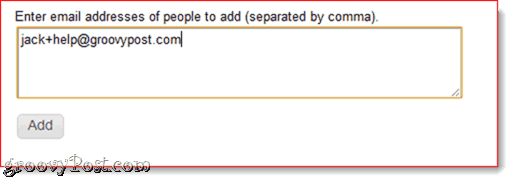
Satu hal terakhir yang harus Anda lakukan adalah mengubah alamat reply-to. Untuk melakukannya, klik Grup dan klikMengelola di sebelah nama grup. Dibawah Pengaturan Grup, klikPerubahan di samping "Default dari dan balas ke email”. Melakukan hal itu akan membuat alamat email IssueBurner.com Anda pribadi.
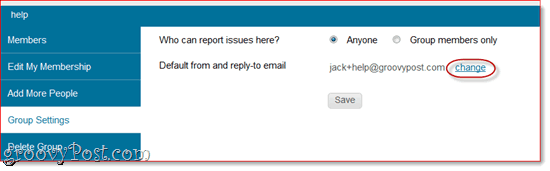
Oke, sekarang kita semua siap di IssueBurner. Ayo pergi ke Gmail.
Langkah ketiga
Siapkan penerusan di Gmail. Tujuannya di sini adalah meneruskan semua email yang dikirim jack+help@groovypost.com untuk help.groovypost@issueburner.com. Untuk melakukan itu, pertama-tama kita harus memverifikasi bahwa kita berwenang untuk meneruskan ke alamat yang terakhir. Di Gmail, klik Pengaturan dan pilih Penerusan dan POP / IMAP. KlikTambahkan alamat penerusan dan masuk help.groovypost@issueburner.com, atau apa pun yang Anda setel sebagai akun IssueBurner grup Anda.
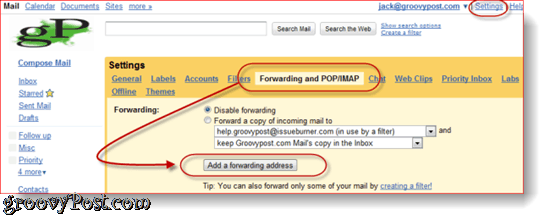
Setelah melakukannya, Gmail akan mengirim email ke akun IssueBurner dengan tautan konfirmasi. IssueBurner akan mengembalikan ini kepada Anda sebagai masalah baru, jadi itu akan muncul di kotak masuk Gmail Anda. Anda juga dapat melihatnya di akun IssueBurner Anda. Klik itu untuk mengkonfirmasi.
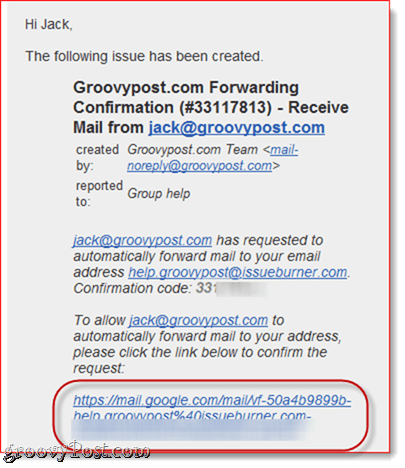
Langkah Empat
Saring pesan yang dikirim ke alamat Gmail khusus Anda. KlikPengaturan dan pilih Filter dan klik Buat filter baru. Di bidang Ke:, masukkan alamat email khusus Anda dan klikLangkah berikutnya.
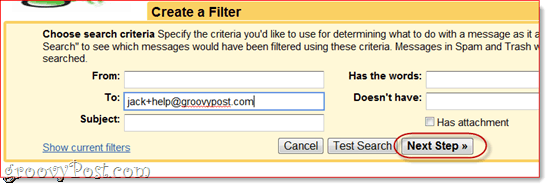
Anda dapat mengatur aturan ini sesuka Anda, tetapi karena IssueBurner akan memberi tahu Anda tentang masalah baru, saya ingin memilih Tandai sebagai membaca dan Lewati Kotak Masuk. Pilihan paling penting untuk dipilih adalah memilih Teruskan ke: dan pilih help.groovypost@issueburner.com. KlikBuat Filter ketika kamu selesai.
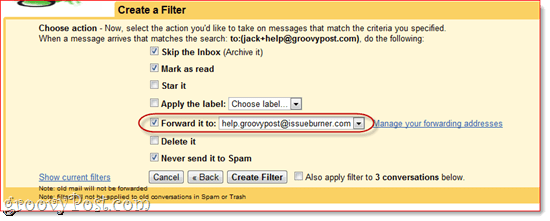
Sekarang, kamu sudah selesai. Mari kita coba.
Membuat Tugas dengan IssueBurner
Sekarang, dengan filter Gmail yang kami siapkan dan grup IssueBurner yang kami miliki, semua email yang dikirim jack+help@groovypost.com akan secara otomatis berubah menjadi masalah IssueBurner. Nama masalah akan menjadi subjek email, dan uraiannya akan menjadi badan email. Sebagai contoh, katakanlah seseorang mengirimi saya pertanyaan tentang email Cara Menghapus Akun Facebook Anda Secara Permanen.
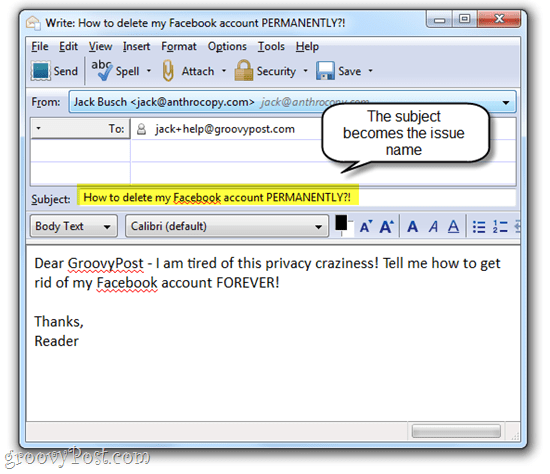
Setelah email di atas dikirim, dua hal terjadi:
- Masalah dibuat di grup help.groovypost IssueBurner
- Saya menerima email yang memberi tahu saya.
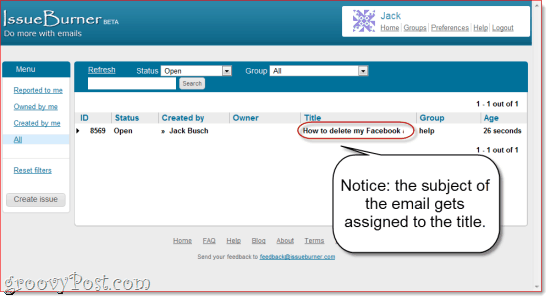
Catatan, mungkin perlu beberapa menit hingga masalah muncul.
Dan ini dia di Gmail ...
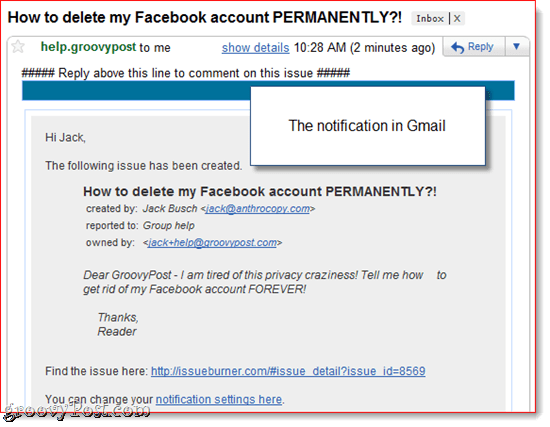
Menanggapi Tugas
Jika pengguna tidak memiliki akun IssueBurner, mereka akan menerima respons kalengan yang memberi tahu mereka bahwa masalah telah diterima. Mereka juga akan diundang untuk mendaftar.
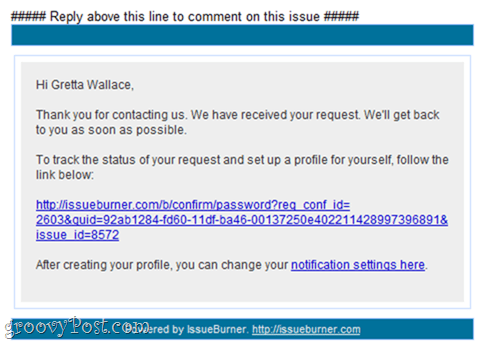
Jadi, katakanlah sebagai tanggapan terhadap pembaca ini, saya ingin mengarahkan mereka ke posting kami tentang menghapus akun Facebook Anda. Saya bisa membalas email yang saya terima dari IssueBurner untuk menambahkan Komentar. Terlepas jika pembaca mendaftar, mereka akan menerima pemberitahuan bahwa masalah telah diperbarui dengan komentar.
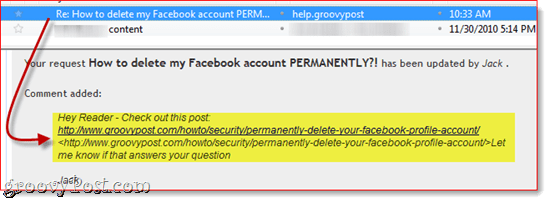
Jika mereka mendaftar, mereka dapat melacak semua komentar dan status masalah mereka dari akun IssueBurner mereka sendiri.
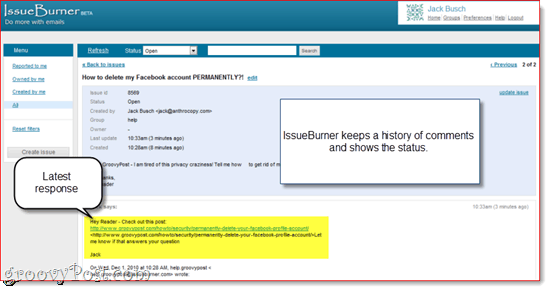
Pembaca atau pelanggan dapat menanggapi email dengan komentar mereka, memberi tahu Anda apakah solusi Anda memperbaikinya atau tidak. Ini ditambahkan ke tugas sebagai komentar, yang dapat Anda lihat dari dasbor IssueBurner Anda sendiri.
Mengelola dan Menutup Masalah
Anda dapat mengurutkan masalah berdasarkan grup atau status di IssueBurner.com.
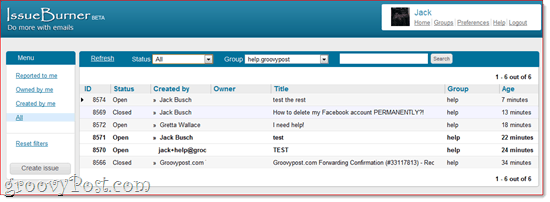
IssueBurner.com juga memiliki situs seluler yang sangat bagus.
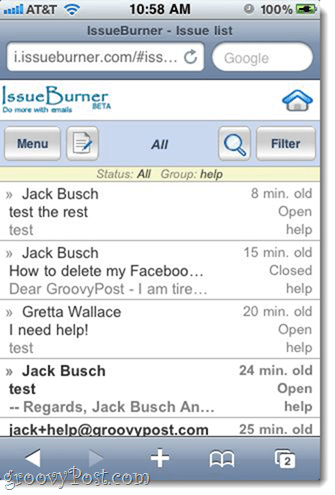
Setelah masalah teratasi, Anda cukup menutupnya dari dasbor IssueBurner. Semua pengguna terkait akan diberitahukan demikian. Bergantian, Anda dapat menandainya sebagai “Kemudian"Yang mungkin berguna jika solusi tertunda dan Anda ingin menindaklanjutinya saat tersedia.
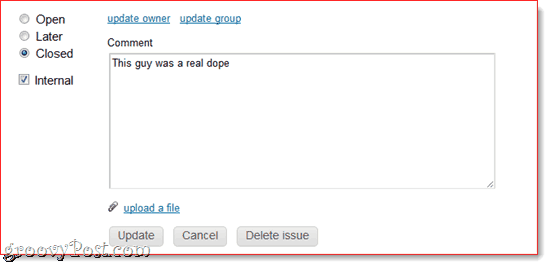
Juga, Anda mungkin memperhatikan di sini bahwa saya telah menambahkan Intern komentar. Ini hanya akan dapat dilihat oleh anggota grup dan admin. Jadi, misalnya, jika Anda ingin memanggil pelanggan sebagai obat bius atau memberitahu semua orang untuk mengabaikan permintaannya, Anda dapat melakukannya dengan komentar Internal dan mereka tidak akan lebih bijaksana.
Kesimpulan
Seperti yang saya sebutkan, ini hanya satu aplikasi untuk IssueBurner. Anda dapat menggunakannya untuk berkolaborasi dengan grup, atau untuk melacak tugas sendiri. Misalnya, jika Anda ingin mengingatkan diri sendiri untuk menindaklanjuti dengan kontak jika mereka tidak membalas, tetapi tidak selalu ingin mereka melihat masalah IssueBurner Anda, Anda dapat BCC issues@issueburner.com. Atau Anda dapat menggunakannya untuk melacak faktur dan tagihan dengan CC’ing issues@issueburner.com setiap kali Anda mengirim email ke departemen akuntansi Anda. Jika Anda pintar dan terorganisir, IssueBurner dapat menjadi anugerah bagi produktivitas Anda.
Perhatikan bahwa IssueBurner adalah saat iniGratis, dan akan tetap gratis saat ini dalam Beta. Webyog, perusahaan yang membuat IssueBurner dan CloudMagic, berjanji bahwa mereka akan memberi Anda pemberitahuan 60 hari sebelum memperkenalkan struktur penetapan harga apa pun. Mereka tidak tahu seperti apa bentuknya di masa depan, tetapi kemungkinan besar akan memiliki versi gratis dan berbayar.
P.S. Saya benar-benar membuat sistem ini, jadi jika Anda memiliki pertanyaan yang membara, kirimkan email kepada saya di jack+help@groovypost.com atau lihat forum.